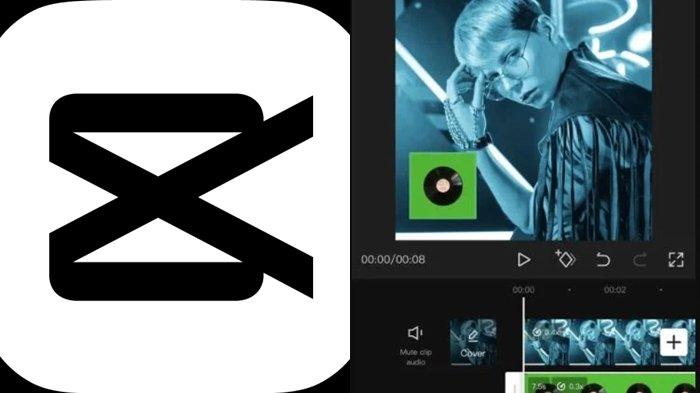Di era serba teknologi ini, kini Sobat MEA semakin mudah membuat video kreatif sesuai kebutuhan dan keinginan. Bahkan Sobat MEA bisa memanipulasi seakan-akan berada di suatu tempat. Padahal hanya dengan cara membuat green screen di Capcut.
Bagi yang belum tahu, Green Screen adalah suatu alat yang sering digunakan untuk membuat latar belakang tambahan pada sebuah objek yang bergerak (video). Dan latar belakang yang tersebut berbeda dengan aslinya atau sesuai imajinasi di luar realita.
Mau Ngonten Lebih Jago?
Misalnya, jika latar belakang pegunungan, Sobat MEA bisa menaruh orang di atasnya atau bisa juga menaruh orang di dalam barang-barang kecil seperti gelas yang rasanya mustahil. Padahal faktanya tidak demikian.
Nah untuk membuat video unik ini, ternyata Sobat MEA bisa menggunakan Capcut. Karena menyediakan berbagai tools, efek, filter, dan sebagainya. Sobat MEA bisa melakukan cara membuat green screen di Capcut melalui tools Overlay.
Cara Membuat Green Screen di Capcut
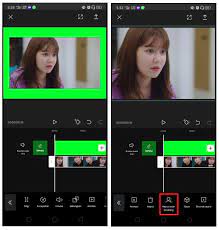
Adapun tutorial mengenai cara membuat green screen di Capcut, berikut adalah langkah-langkah yang perlu dilakukan:
- Buka aplikasi Capcut di hp mu.
- Pilih menu Proyek Baru, lalu Pilih video yang akan diterapkan di Green Screen pada latar belakangnya.
- Klik Timeline Video, dan pilih opsi Hapus Latar Belakang yang ada di bawah layar.
- Setelah terhapus, klik tombol ikon Overlay untuk menempelkan Green Screen. Pastikan Green Screen sudah tersimpan di galeri.
- Sobat MEA akan melihat Green Screen menutupi seluruh video.
- Untuk memunculkan subyek utama di Green Screen, klik icon +, dan tambahkan video jika ada keterangan Simpan Minimal 1 Klip.
- 2 Green Screen akan muncul di Timeline atas dan bawah.
- Pindahkan posisi video ke bawah dengan tekan terlebih dahulu videonya.
- Lalu klik Overlay untuk video otomatis berpindah ke bawah.
- Hapus Green Screen yang di bawah dengan klik Green Screen tersebut, lalu klik ikon Hapus.
- Tarik bagian Green Screen atas sampai akhir video untuk menyesuaikan durasi video.
- Jika sudah sesuai dan melihat orang di Green Screen, simpan dengan klik ikon Panah Ke Atas.
Jadikan Hasil Video Green Screenmu Banjir Like dengan Robotok!
Cara Menggabungkan Video Green Screen dengan Video Lain
Nah jika sudah berhasil membuat video Green Screen, selanjutnya Sobat MEA tinggal lakukan tahapan menyatukannya dengan video lain sesuai keinginan. Berikut langkah-langkahnya:
- Tempel hasil video Green Screen, buka Proyek Baru, dan masukkan video lain.
- Sobat MEA bisa bisukan video kedua jika ingin pakai sound di video pertama, dan sebaliknya.
- Masukkan video Green Screen sebelumnya dengan klik Overlay di bawah layar.
- Hilangkan Green Screen dengan klik video dan klik Kunci Kroma di deretan menu bawah.
- Geser Tool Kroma ke area hijau. Lalu ubah Intensitas hingga 100.
- Jika sudah, atur Shadow dan klik ikon Centang di pojok kanan bawah.
- Setelah Green Screen hilang, sesuaikan kedua video dengan ukuran yang diinginkan. Lalu putar terlebih dahulu dan cek.
- Jika sudah sesuai, simpan atau bagikan ke sosial media.
- Selesai! Video Green Screen pun berhasil dibuat.
Ya, demikian cara membuat green screen di Capcut. Dengan mengikuti langkah-langkah di atas, Sobat MEA dapat dengan mudah membuat green screen di CapCut dan menciptakan efek visual yang memukau dalam videomu.
Penting untuk melakukan persiapan yang tepat, memilih lokasi dan pencahayaan yang sesuai, serta mengatur pengaturan chroma keying dengan hati-hati untuk mencapai hasil yang optimal. Jangan ragu untuk bereksperimen dengan fitur tambahan dan menyesuaikan video green screen hingga mencapai tampilan yang diinginkan. Selamat mencoba dan semoga berhasil!